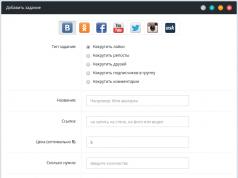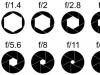Rakstot tekstu, dažreiz jums ir nepieciešams vai ļoti vēlaties izmantot skujiņas pēdiņas, nevis parastos, taču tas nav tik vienkārši izdarāms, ja iepriekš nezināt, kā.
Ziemassvētku eglīšu pēdiņu likšana - krāpšanās lapa
- Nospiediet Shift un taustiņus "2". atrodoties programmā Microsoft Word. Tastatūras izkārtojumam jābūt krievu valodā. Word automātiski noteiks, kurš citāts tagad ir vajadzīgs – sākuma vai beigu citāts.
- Ierakstiet "ab" un nospiediet taustiņus Alt un "X". programmā Microsoft Word. Tastatūras izkārtojumam jābūt angļu valodā. Noslēguma pēdiņās ierakstiet "bb" un atkārtojiet taustiņu.
- Ieslēdziet “Num Lock”, turiet nospiestu taustiņu Alt un ierakstiet “0171” uz ciparu tastatūras, atlaidiet Alt. Noslēguma citātam - "0187"
- Programmā Microsoft Word atveriet cilni “Ievietot”, labajā pusē atlasiet “Simbols”, atrodiet simbolos citātu “siļķes” un noklikšķiniet uz tā.
- Android tālruņos nospiediet parasto pēdiņu uz tastatūras un sarakstā atlasiet “Ziemassvētku eglīte”.
Ātrās formulas
- 2. maiņa = «;
- Alt 0171 = «;
- Alt 0187 = »;
- ab Alt X = «;
- bb Alt X = »;
Pārskats par Ziemassvētku eglīšu ievietošanas metodēm
Opcijas Word un citām biroja lietojumprogrammām
Vienkāršākais veids, kā ievietot skujiņas citātu Microsoft Word un citās biroja lietojumprogrammās - nospiediet taustiņu Shift un “2”. Šajā gadījumā atkarībā no konteksta tiks ievietots sākuma vai beigu citāts. Šī metode darbojas tikai tad, ja ir iespējots krievu valodas tastatūras izkārtojums.
Mēs parasti rakstām lielus tekstus krievu valodā, tāpēc šī metode ir ērtākā krieviem. Diemžēl tas darbosies tikai biroja lietojumprogrammās.
Ja, rakstot angļu valodā, jums ir ērtāk likt “Ziemassvētku eglītes”, ierakstiet latīņu burtus “ab” un nospiediet taustiņus Alt un “X”. Pēc tam “ab” vietā parādīsies sākuma pēdiņas “siļķe”. Lai liktu noslēdzošo, “ab” vietā ierakstiet “bb”.

Varat arī ievietot Ziemassvētku eglīti, izmantojot saskarni, neizmantojot tastatūru. Priekš šī:
- Augšpusē esošajā izvēlnē atveriet cilni "Ievietot".
- Noklikšķiniet uz ikonas "Simbols" loga augšējā labajā stūrī.
- Noklikšķiniet uz pogas "Vairāk simbolu".
- Sarakstā Tips: atlasiet Pieturzīmes.
- Sarakstā atrodiet “Ziemassvētku eglīte” un noklikšķiniet uz tās.

Mēs ievietojam “Ziemassvētku eglītes” jebkurā aplikācijā
Lai pārlūkprogrammā vai jebkurā citā lietojumprogrammā ievietotu Ziemassvētku eglīti, izpildiet norādījumus:
- Ieslēdziet pogu Num Lock. Katrai modernai tastatūrai ir indikators, kas iedegas, kad ir ieslēgts Num Lock.
- Turiet nospiestu taustiņu Alt un ierakstiet 0171 uz ciparu tastatūras (tā atrodas labajā pusē, pa labi no bultiņām), atlaidiet Alt. Sākuma citāts tiks izdrukāts.
- Atkārtojiet iepriekšējās darbības, bet sastādiet 0187, lai parādītu aizveramo Ziemassvētku eglīti.

Ja jums nav ciparu tastatūras, izmantojiet otro metodi; jums nav nepieciešama tastatūra, lai to izmantotu.
Noklikšķiniet uz palielināmā stikla blakus pogai "Sākt" un meklēšanas joslā ierakstiet "Rakstzīmju tabula", noklikšķiniet uz lietojumprogrammas, kas parādās meklēšanas rezultātos:

Noklikšķiniet uz "Ziemassvētku eglītes", un tā parādīsies tekstā.
Iespēja Android mobilajam tālrunim
Lielākā daļa Android tastatūru ļauj atlasīt citāta veidu, turot pirkstu uz citāta pogas, līdz tiek parādīts uznirstošais logs:
Ja tastatūra nenodrošina šo funkciju, vienmēr varat to aizstāt ar jebkuru citu, instalējot to no pakalpojuma Google Play. Iesaku izmēģināt GBoard vai Hacker's klaviatūru, tās ir ļoti ērtas un funkcionālas tastatūras.
Ja esat pieradis pie tastatūras un nevēlaties to mainīt, bet tā neļauj ievietot "Ziemassvētku eglītes", tad ir alternatīvs veids:
1. Instalējiet lietojumprogrammu Veidnes no Google Play, tā ir bezmaksas un nesatur reklāmu:

2. Ievadiet to, noklikšķiniet uz pogas Jauna frāze:

3. No šī raksta teksta nokopējiet atvērumu “Ziemassvētku eglīte” un noklikšķiniet uz “OK”.
4. Atkārtojiet, pievienojot beigu frāzi.
Tagad, kad Android tālrunī ir jāievieto “Ziemassvētku eglītes”, no augšas novelciet aizkaru izvēlni un atlasiet tur lietojumprogrammu “Veidnes”, kas vienmēr paliks paziņojumos. Izvēlieties vajadzīgo “Ziemassvētku eglīti” un noklikšķiniet uz tās. Pēc tam jūs automātiski atgriezīsities sākotnējā lietojumprogrammā, un Ziemassvētku eglīte tiks ievietota pēdējā ievadītajā tekstā.
Kad parasto citātu vietā var likt “Ziemassvētku eglītes”?
Saskaņā ar krievu valodas noteikumiem, pirmkārt, tekstos ir jāizmanto pēdiņas “eglītes”, nevis “ķepas” (“”). Ja pēdiņās vai citā vārdā jau ir atzīmes, ir vēl pēdiņas, tad šajā gadījumā ir jāizmanto "kājas". Protams, šis noteikums nav stingrs un daudzi to neievēro. Bet jāpiekrīt, ar "skujiņām" teksts izskatās skaistāks .
Ja jums ir kādi jautājumi vai nepieciešams skaidrojums, noteikti rakstiet komentāru zemāk. Es atbildu ātri un vienmēr.
Rakstot tekstu, bieži vien ir jāliek pēdiņas. Šajā gadījumā atkarībā no situācijas var rasties nepieciešamība pēc skujiņas, vienpēdiņām vai dubultpēdiņām. Tagad mēs runāsim par to, kā Word teksta redaktorā izveidot visus šos citātu veidus. Raksts būs noderīgs visām Word versijām, tostarp Word 2003, 2007, 2010, 2013, 2016 un 2019.
Ja Word teksta redaktorā jāliek pēdiņas, vienkāršākais veids ir izmantot tastatūru. Lai ievietotu Ziemassvētku eglīšu pēdiņas, pārslēdzieties uz krievu valodas tastatūras izkārtojumu un izmantojiet taustiņu kombināciju SHIFT-2. Pēc noklusējuma šī taustiņu kombinācija ievieto Ziemassvētku eglītes sākuma pēdiņas. Bet, ja jūs to izmantojat vārda beigās, jūs saņemat beigu pēdiņu. Ja pēdiņu vietā parādās suņa zīme (@), tas nozīmē, ka strādājat angļu valodas izkārtojumā, pārslēdzieties uz krievu izkārtojumu un mēģiniet vēlreiz.
Starp citu, ja ir vajadzīgas taisnās pēdiņas, tad pēc eglīšu pēdiņu ievietošanas vienkārši nospiediet taustiņu kombināciju Ctrl-Z, un tās pārvērtīsies parastās taisnās pēdiņās.
Kā likt pēdiņu versiju angļu valodā
Angļu valodas tastatūras izkārtojumā pēdiņas izskatās nedaudz savādāk un tiek ievietotas, izmantojot citu taustiņu kombināciju. Lai ievietotu šādas pēdiņas, pārslēdzieties uz angļu valodas tastatūras izkārtojumu un izmantojiet taustiņu kombināciju Shift-E. Rezultātā jābūt pēdiņās. Pēc noklusējuma tiek ievietots sākuma citāts, taču, ja lietojat šo taustiņu kombināciju vārda beigās, citāts izrādīsies beigu citāts. Ja saņemat burtu “E”, tas nozīmē, ka strādājat krievu izkārtojumā un jums ir jāpārslēdzas uz angļu valodu.

Tāpat kā iepriekšējā gadījumā, pēc šo pēdiņu ievietošanas varat nospiest taustiņu kombināciju Ctrl-Z un iegūt taisnas pēdiņas.
Citi veidi, kā programmā Word ievietot pēdiņas
Varat arī ievietot pēdiņas programmā Word, izmantojot funkciju "Simbols". Lai to izdarītu, dodieties uz cilni “Ievietot”, noklikšķiniet uz pogas “Simbols” un atlasiet opciju “Citi simboli”.

Rezultātā jūsu priekšā parādīsies logs “Simbols”. Tajā jāizvēlas fonts “Vienkāršs teksts”, “Pieturzīmju” kopa un ar peli jāatlasa pēdiņas, kuras vēlaties ievietot Word dokumentā. Tad jums vienkārši jānoklikšķina uz pogas “Ievietot”, un atlasītais simbols parādīsies vietā, kur atradās kursors.

Kad esat ievietojis simbolu šādā veidā, tas parādīsies nesen izmantoto simbolu sarakstā, un jūs to varat ievietot daudz ātrāk.

Turklāt varat izmantot taustiņu kombinācijas ar taustiņu ALT un cipariem papildu ciparu tastatūrā (sadaļā Num Lock). Lai to izdarītu, turiet nospiestu taustiņu ALT un, to neatlaižot, ciparu tastatūrā ierakstiet ciparu kodu. Piemēram:
- Kombinācijas ALT-0145 un ALT-0146 – ievietot vienas pēdiņas;
- Kombinācijas ALT-0147 un ALT0148 – ievieto parastās dubultpēdiņas;
- Kombinācijas ALT-0171 un ALT-0187 – ievietot skujiņas pēdiņas;
Pēdiņas tiek izmantotas, lai izolētu tiešo runu, nosaukumus un citātus. Krievu valodā tiek izmantotas dažāda veida pēdiņas:
- Dubultās pēdiņas ( " );
- Atsevišķi pēdiņas ( " );
- «» ).
Tagad apskatīsim katru citātu veidu atsevišķi un izdomāsim, kā uz tastatūras ierakstīt nepieciešamās pēdiņas un kā izveidot pēdiņas, izmantojot HTML.
Dubultās pēdiņas
Šo pēdiņu galvenais mērķis ir izcelt citātus. Pēdiņas var rakstīt uz tastatūras, izmantojot īsinājumtaustiņus Shift+"E"(ar iespējotu angļu valodas izkārtojumu). HTML valodā dubultpēdas var rakstīt šādi:
"Piemēram:
"Labāk ir mēģināt nekā rūsēt."
Atsevišķi pēdiņas
Atsevišķas pēdiņas (apostrofus) galvenokārt izmanto, lai izolētu vienu citātu citā, izceltu vārdus pārnestā nozīmē un tulkotu. Rakstīts uz tastatūras, izmantojot taustiņu "E"(angļu izkārtojumā). HTML vienas pēdiņas ir rakstītas šādi:
""Ja nevēlaties dalīties ar savu vīru, nebaidiet viņu."
Dubultā stūra pēdiņas
Mašīntekstā krievu valodā aktīvi tiek izmantotas dubultleņķa pēdiņas (jeb “franču skujiņas”). Varat tos rakstīt uz tastatūras, izmantojot īsinājumtaustiņus Shift+2(ar iespējotu krievu izkārtojumu), taču ne visām tastatūrām var būt šis simbols. HTML valodā skujiņas pēdiņas ir rakstītas šādi:
" - pa kreisi pa labi
"Nav ceļa uz laimi, laime ir ceļš."
Alternatīvs apzīmējums pēdiņām
Citāti, tāpat kā citas rakstzīmes, var ierakstīt, izmantojot taustiņu Alt un īpašs kods uz ciparu tastatūras (labais ciparu taustiņu bloks). Tagad apskatīsim, kādi kodi ir jāzina, lai pievienotu pēdiņas, ja, piemēram, parastās tastatūras ievades metodes kāda iemesla dēļ nav pieejamas.
- Dubultās pēdiņas ( " ) - Alt+0132 Un Alt+0147;
- Atsevišķi pēdiņas ( " ) - Alt+0145 Un Alt+0146;
- Dubultā stūra pēdiņas skujiņas ( «» ) - Alt+0171 Un Alt+0187.
Pēdiņas ir simbols, pieturzīme, kurai jābūt pārim. Tas izceļ citātus no vispārējā teksta, vārdus, kas ņemti no citiem tekstiem, vai vārdu segmentus. To lieto arī, lai izceltu vārda ironiju vai pārnesto nozīmi, tā neparastumu vai atsauci uz kaut ko.
Ja citātā tiek izmantota cita šajos simbolos ietverta izteiksme, tad pēdējais būs cita veida. Piemēram: es saņēmu telegrammu: “Es ierados šovakar. Es palikšu Troitskas viesnīcā.
Pieturzīmēs ir vairāki veidi līdzīgas pieturzīmes:
- “Ziemassvētku eglītes” vai “franču” arī ir tipogrāfiskas;
- “Ķepas” vai “vācu valoda”;
- “Angļu dubultā” un “viena” (šī pieturzīme krievu literatūrā un rakstniecībā tiek izmantota reti).
“Skujiņas” galvenokārt izmanto drukāšanai. “Ķepas” – ar cilvēka roku rakstītos tekstos. Ir arī “datorizētās” jeb mašīnrakstītās, kurās sākuma un noslēguma pēdiņu dizains pilnībā neatšķiras viens no otra. Tie tiek ievadīti, izmantojot datora tastatūru.
Microsoft Word pēc noklusējuma izmanto franču un angļu valodu.
Kā likt Ziemassvētku eglītes, ķepas un citus citātus no klaviatūras
Ir vairāki veidi, kā likt pēdiņas uz klēpjdatora vai personālā datora tastatūras, rakstot jebkurā Word versijā (tostarp 2010/2013/2016) vai citur.
"Ziemassvētku eglītes"
Šajā gadījumā izmantojiet taustiņu kombināciju "Shift" + "2". Šī metode darbosies, ja tastatūras izkārtojums ir krievu valodā, kā arī tad, ja jums ir nepieciešamas “Ziemassvētku eglītes”:
Šīs zīmes drukāšanai ir arī cita metode. Metode netiek bieži praktizēta, taču labāk to arī zināt. Mainiet izkārtojumu uz angļu valodu un ierakstiet divus burtus “ab”, pēc tam noklikšķiniet uz pogām “ Alt» + « X" Jūs saņemsiet sākuma simbolu, un pretējais tiek darīts tāpat kā sākuma simbols, bet mēs rakstām " bb».
"Angļu"
Ja mēs rakstām angļu valodā, tad, lai izceltu vārdu, mums vajadzētu izmantot "Shift" + "E":

<Одиночные угловые>
Lai izveidotu pēdiņas vienā stūrī, izpildiet norādījumus:
- mainīt valodu uz angļu valodu;
- nospiediet " Shift"un noklikšķiniet uz burta" B"- jūs saņemat atvērtu stūri;
- lai to aizvērtu, nospiediet " Shift"un noklikšķiniet uz pogas" YU»;
- pēc tam mainām izkārtojumu uz krievu valodu un starp tiem ievadām vajadzīgo vārdu;
- Mēs turpinām rakstīt.
Citāti "ķepas"
Šo veidu nevar iestatīt no tastatūras, izmantojot tikai automātisko labošanu vai ASCII kodu. Mēs par to runāsim tālāk.
Mēs izmantojam ASCII kodu
Lai iestatītu šādas rakstzīmes, varat izmantot īpašu simbolu tabulu, kas nav uz tastatūras. Zemāk ir attēls un paskaidrojums par to. 
Lai to izmantotu, jums vajadzētu:
Nepieciešamie vārdi ir ierakstīti pēdiņās.
Simboli programmā Word
Word dokumentā pēdiņas var iestatīt citā veidā. Cilnē “Ievietot” ir vienums “ Simbols». 
Tas atrodas augšējā labajā stūrī tieši zem vienuma “Vienādojums”.
Lai izmantotu šo metodi, jums ir nepieciešams:



Simbolu tabulu var izmantot ne tikai programmā Word; lai to izdarītu, palaidiet START un dodieties uz Programmas - Piederumi - apkalpošana. Operētājsistēmā Windows 10 vienkārši atrodiet sadaļu Standarta sadaļā START. 
Turpmāka lietošana ir līdzīga darbam programmā Word.
Citāti HTML
Html lapām tiek izmantota atsevišķa mnemonika:
- “
- » - ";
- &bdquo - „;
- &ldquo - ";
- &rdquo - ";
- &lsquo - ';
- &rsquo - '.
HTML ir vēl viens tags. Pateicoties tam, viss teksts, kas tiks ievietots šajā tagā, ir ieskauts pēdiņās. Atzīme ir mazs latīņu alfabēta burts “q”.
Un viņu izskats būs atkarīgs no atribūta"lang", kas tiks ievadīts HTML komponenta saknē. Ja atribūtam “lang” ir šāda forma – “lang=”ru”, gala dokumenta ekrānā tiks parādītas “Ziemassvētku eglītes”.
Atcerieties, ka visi kodi ir instalēti hiperteksta iezīmēšanas vietā, kur tiem vajadzētu parādīties pārlūkprogrammā. Daudzi pārlūkprogrammas neatbalsta noteiktu rakstzīmju izvades atkarība no atribūta. Ieteicams izmantot CSS izkārtojumu. 
Automātiskās korekcijas izmantošana - kā mainīt pēdiņas programmā Word
Šādām pieturzīmēm varat veikt automātisku labošanu, lai neradītu uzmanību, pārslēdzot tastatūru rakstīšanas laikā. Automātiskā labošana palīdz palielināt teksta drukāšanas ātrumu. Lai to izdarītu, jums ir jāizmanto tālāk sniegtie norādījumi.
- atveriet Word lapu;
- Noklikšķiniet uz cilnes "Fails" un dodieties uz " Iespējas»;
- sadaļā Opcijas noklikšķiniet uz "Pareizrakstība" un nospiediet " Automātiskās korekcijas opcijas»;
- Vienumā “Automātiski formatējot rakstīšanas laikā”, kas tiks parādīts atvērtajā logā, atzīmējiet izvēles rūtiņu virs rindas “Rakstīšanas laikā aizstāt taisnās pēdiņas ar pārī savienotajām pēdiņām”.
Citāti- pāru pieturzīme, ko izmanto, lai izceltu tiešo runu, citātus, atsauces, literāro darbu nosaukumus, avīzes, žurnālus, uzņēmumus, kā arī atsevišķus vārdus, ja tie tekstā iekļauti nevis to ierastajā nozīmē. ironiskā nozīmē, tiek piedāvāti pirmo reizi vai, gluži pretēji, kā novecojuši utt., ir skaidrots Vikipēdijā.
Galvenie pēdiņu veidi
Pamatojoties uz to dizainu, tiek izdalīti šādi pēdiņu veidi:
Krievu valodā lietotas pēdiņas
Krievu valodā tradicionāli tiek lietoti franču “siļķes”, un “pēdiņās “pēdiņās” un rakstot ar roku – vācu “kājas”. Turklāt, tulkojot svešvārda nozīmi, dažkārt tiek lietotas arī angļu vienpēdiņas (vai tā sauktās Marr) pēdiņas (’ ): piemēram, angļu valoda. lasītājs- "lasītājs".
Ja pēdiņās ir vārdi, kas savukārt ir likti pēdiņās, tad iekšējām pēdiņām jābūt citāda parauga, kas atšķiras no ārējo pēdiņu noformējuma, kas aizver un atver visu citātu, savukārt ārējam pēdiņām. zīmes parasti ir skujiņas “”, iekšējās – ķepas “”.
Pa labi: Puškins Delvigam rakstīja: "Es gaidu "čigānus" un tūlīt tos izspiedīšu." Pieņemams: "Mani "čigāni" vispār netiek pārdoti," sūdzējās Puškins
Ja tehnisku iemeslu dēļ nav iespējams iestatīt citātus no citas bildes, vienas bildes citāti neatkārtojas viens pie otra. Piemēram, tas ir nepareizi:
"Mani "čigāni" vispār netiek pārdoti," sūdzējās Puškins.Labāk tomēr kaut kādā veidā izcelt pēdiņas, noņemot ārējās pēdiņas, piemēram, rakstīt pēdiņas ar ievilkšanu un bez atkāpes. Ir iespējams arī iestatīt ārējās pēdiņas ar atšķirīgu stilu (piemēram, treknrakstu) vai iekšējās pēdiņas ar vienpēdiņām (‹ ›).
Citās valodās lietotās pēdiņas
Britu angļu valodā mēs izmantojam “angļu singlu” pirmā līmeņa pēdiņās un “angļu dubultā” apzīmēšanai “pēdiņās”. Amerikāņu angļu valodā tas ir pretējs. Arī angļu valodā (īpaši tā amerikāņu versijā) punkts un komats bieži tiek likts pirms beigu pēdiņas, nevis pēc, kā krievu valodā.
Poļu valodā ir īpašas pēdiņas (kopā ar "Ziemassvētku eglītes"); rumāņu un holandiešu valodā tiek lietotas tās pašas pēdiņas: "Cytować "wewnętrzny' cytować"
Franču valodā dažreiz ir “vieni koki”. Pēdiņas, kā arī iekavas, izsaukuma un jautājuma zīmes franču valodā ir atdalītas ar atstarpēm: "Dēls ‹ skaidrojums › n"est qu"un mensonge"
Dažās Eiropas valodās (piemēram, Serbijā, Melnkalnē, Horvātijā, Dānijā, Zviedrijā, grāmatās Vācijā un Austrijā) sākuma citāts izskatās kā franču beigu citāts un otrādi: "citirati"
Dažās valstīs (piemēram, Somijā) tiek izmantotas nesapārotas pēdiņas: "lainata" vai "noteerata"
Hieroglifu rakstīšanai ir savas pēdiņas: 『引號』
Japāņu valodā bieži tiek izmantots vienkāršāks iepriekšējo pēdiņu analogs: 「こんばんは」
Citas lietojumprogrammas
Vairākās programmēšanas un iezīmēšanas valodās (BASIC, C, HTML, PHP) pēdiņās abās pusēs ir virknei vai rakstzīmju mainīgajam piešķirtā vērtība.
Pēdiņu rakstīšana uz tastatūras
Sistēmā X Window System (ko bieži izmanto operētājsistēmā Linux), lai ierakstītu franču pēdiņas, vispirms jānospiež Compose , pēc tam divreiz jānospiež simbols< или два раза >, atkarībā no tā, kādā veidā pēdiņas jānovirza.
Operētājsistēmā Windows ir jāiespējo Num Lock, pēc kura rakstīšana uz ciparu tastatūras darbojas Alt+0171, Alt+0187 « » , un Alt+0132, Alt+0147 „ “ attiecīgi. Lai ierakstītu angļu dubultās beigu pēdiņas ( ” ) Alt+0148 tiek izmantots vienam ( ‘ ’ ) - attiecīgi Alt+0145 un Alt+0146.